Advertentie
Windows gebruikt software, een stuurprogramma genaamd, om te communiceren met de hardware of apparaten die uw systeem gebruikt. Simpel gezegd, de bestuurder vertaalt het bericht zodat het besturingssysteem begrijpt hoe het moet omgaan met wat het ontvangt.
Je audio heeft ook een stuurprogramma nodig en het kan zijn dat je deze moet bijwerken. Misschien heeft de fabrikant een nieuwe versie uitgebracht, bent u doorgegaan naar een latere versie van Windows of heeft u die algemene audioproblemen Problemen met het afspelen van video en audio op uw Windows-pc oplossenGeen video, geen geluid, hoe frustrerend! Gelukkig is uw probleem waarschijnlijk een veelvoorkomend Windows-probleem dat we u kunnen helpen hier en nu met het oplossen van problemen. Lees verder . Deze gids biedt verschillende methoden voor het bijwerken van uw audiostuurprogramma's Windows 7 en 8 Hoe u nieuwe Windows 10-functies op Windows 7 of 8.1 kunt krijgenHet is tijd om uw Windows-ervaring te upgraden. In plaats van een nieuw besturingssysteem te installeren, kunt u geweldige functies krijgen met applicaties van derden. Windows 10 is toch niet zo nieuw. Lees verder .
Zorg ervoor dat je daarna naar de sectie Opmerkingen gaat om je ervaringen met problemen met audiostuurprogramma's te delen en hoe je ze hebt bijgewerkt.
Gebruik Windows Update
Een methode om uw audiostuurprogramma's bij te werken, is door te gebruiken Windows Update Fix Windows Update en maak het minder vervelend zonder de beveiliging in gevaar te brengenWindows Update kan vervelend zijn. Hier leest u hoe u uzelf kunt beschermen tegen de ergernissen zonder de veiligheid in gevaar te brengen. Lees verder . Hoewel je misschien denkt dat alleen updates van Microsoft hier doorheen komen, werken ze eigenlijk samen met een groot aantal externe bedrijven om er ook stuurprogramma's door te verspreiden. Het is Microsoft's doel dat hun klanten niet hoeven te zoeken naar de stuurprogramma's die ze nodig hebben, waarbij Windows Update de allesomvattende oplossing voor dat probleem is.

Als Microsoft dat dus is gelukt, zou je je audiostuurprogramma's via Windows Update moeten kunnen krijgen, maar houd er rekening mee dat dit niet altijd het geval zal zijn. Zoek naar een systeem om te controleren of ze beschikbaar zijn Windows Update, en selecteer Controleer op updates. Hiermee wordt gecontroleerd op belangrijke en optionele updates die beschikbaar zijn en kunt u vervolgens selecteren welke u wilt installeren.
Selecteer als u wilt dat dit automatisch gebeurt Instellingen veranderen en u kunt aangeven dat u wilt dat Windows automatisch controleert op updates en deze installeert. U kunt dit beperken tot hoe vaak ze worden geïnstalleerd en hoe laat. Dit moet standaard zijn ingeschakeld, dus tenzij u het in het verleden heeft gewijzigd, wordt het al automatisch bijgewerkt.
Gebruik de software van de fabrikant
Afhankelijk van hoe u uw systeem hebt gekocht, heeft u mogelijk een schijf met software van de fabrikant of is deze mogelijk op het moederbord geïnstalleerd. Sommige Dell systemen Dell XPS 13 2015 Review en weggeefactieDe XPS vertegenwoordigt het toppunt van laptopontwerp in 2015 en het is de beste waar voor je geld van elke laptop die we ooit hebben gezien in de prijsklasse van $ 800. Lees verder wordt bijvoorbeeld geleverd met een schijf waarop alle stuurprogramma's staan die u nodig heeft voor uw systeem. Als het van de fabrikant van de geluidskaart is, kunt u de schijf in uw station plaatsen, de benodigde software uitvoeren en vervolgens de stuurprogramma's vanaf daar installeren.

Hoewel dit een acceptabele oplossing is, is het niet echt de beste. Mogelijk merkt u dat u een audiotoepassing moet installeren die u niet nodig heeft, maar het ergste van alles is dat u mogelijk een verouderde driver installeert, afhankelijk van wanneer deze voor het laatst is bijgewerkt. De software van de fabrikant maakt mogelijk verbinding met internet en controleert automatisch op updates, maar het installeren van een stuurprogramma rechtstreeks vanaf de schijf doet dat niet.
Download de driver handmatig
Een andere beschikbare optie is om de driver handmatig bij te werken. Maak je geen zorgen, hoewel dit een paar extra stappen vereist dan de voorgaande, is dit een heel eenvoudig proces. Het gaat erom dat u naar de website van de fabrikant gaat, de modelnaam of het nummer van uw geluidskaart invoert en vervolgens de relevante driver downloadt.
Als u die details wilt weten, zoek dan naar een systeem apparaat beheerder en selecteer Geluids-, video- en gamecontrollers om die selectie uit te breiden. Hier vindt u de naam van de fabrikant en de details van wat u moet bijwerken. Voer dat in een zoekmachine Afgeleid door Google Zoeken? 4 "zoekmachines" die u niet mag negerenGoogle is niet de enige manier om de enorme hoeveelheid informatie aan te pakken. Interne zoekmachines kunnen net zo krachtig zijn in het leveren van de resultaten waar u op hoopt. Hier zijn er vier als alternatieve zoekhulpmiddelen. Lees verder , ga naar de site van de fabrikant (of een alternatieve provider zoals Download.com) en download de nieuwste driver voor je kaart.
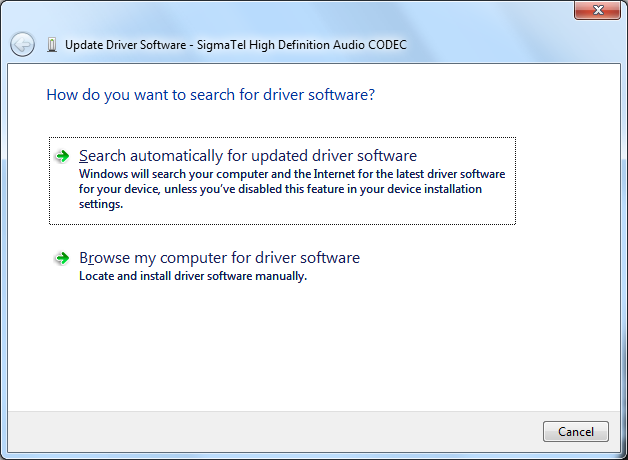
De meeste stuurprogramma's zijn uitvoerbare bestanden die zichzelf installeren wanneer ze worden geladen, maar als ze niet teruggaan naar Apparaatbeheer, klik je met de rechtermuisknop op de relevante geluidskaart en selecteer je Stuurprogramma's bijwerken .... Selecteer vanaf daar Zoek op mijn computer naar stuurprogramma's, geef vervolgens de map op waarnaar u de driver hebt gedownload en volg de instructies van de wizard tot het einde.
Audio is geüpdatet
Hopelijk heeft een van deze methoden u geholpen uw audiostuurprogramma bij te werken en eventuele problemen op te lossen. Onthoud dat het altijd een goede gewoonte is om uw stuurprogramma's up-to-date te houden, niet alleen voor uw audio.
Audiostuurprogramma's hoeven niet vaak te worden bijgewerkt en meestal is dit alleen nodig voor zaken als een wijziging in het besturingssysteem. Maar als je wel audioproblemen tegenkomt, zoals hebben geen geluid Computersprekers werken niet? Oplossen zonder geluidGeluidsproblemen op een Windows-pc zijn vervelend. Als uw luidsprekers niet werken, kunt u dit als volgt oplossen en weer geluid op uw computer krijgen. Lees verder , is het altijd de moeite waard om ervoor te zorgen dat u de meest recente driver als eerste aanloophaven heeft.
Heeft u in het verleden problemen gehad met uw audiostuurprogramma's? Hoe heb je ze bijgewerkt?
Afbeeldingscredits: Geluidskaart Via Shutterstock
Joe werd geboren met een toetsenbord in zijn handen en begon meteen over technologie te schrijven. Hij is nu een fulltime freelanceschrijver. Vraag me over Loom.